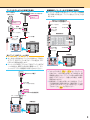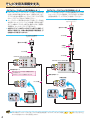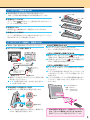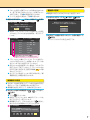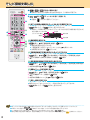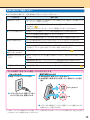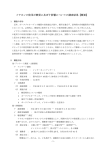Download かんたんガイド
Transcript
もくじ テレビを見る準備をする .............................. 2 ①B-CASカードを挿入する ................................ 2 地上・BS・110度CS デ ジ タ ル 液 晶 テレビ ②アンテナを接続する........................................... 2 ③リモコンに乾電池を入れる .............................. 5 ④ACアダプターを接続し、電源を入れる ....... 5 ⑤「はじめての設定」をする .................................. 6 12GL1 かんたんガイド テレビ番組を楽しむ ...................................... 8 見たい番組を番組表で選ぶ.......................... 9 見ている番組をUSBハードディスクに 録画する .........................................................10 番組表で録画・予約をする........................11 録画した番組を見る・消す・保護する ...12 3D映像を楽しむ ..........................................13 困ったときは.................................................14 保証とアフターサービス .................... 裏表紙 ※録画には別途USBハードディスクが必要です。 ::本書は別冊の「準備編」と「操作編」の内容を簡略化したものです。必要に応じてそれぞれの取扱説明書をご覧ください。 ::ご使用の前に、別冊「準備編」に記載された「安全上のご注意」を必ずお読みください。 ::映像や音声が出なくなった、操作ができなくなったなどの場合は、別冊「操作編」の「困ったときは」をご覧ください。 このたびは東芝テレビをお買い上げいただきまして、まことにありがとうございます。 お求めのテレビを安全に正しく使っていただくため、お使いになる前に本書および別冊の取扱説明書「準備編」と「操作編」をよくお読みください。 お読みになったあとは、いつも手元に置いてご使用ください。 テレビを見る準備をする お願い −安全に正しく使用するために− ● 別冊取扱説明書「準備編」に「安全上のご注意」を記載 しています。設置・接続の前に必ずお読みください。 ● 別冊取扱説明書 「準備編」に「ご使用上のお願いとご注 意」、 「 たいせつなお知らせ」を記載しています。ご使 用の前にお読みください。 ● 別冊取扱説明書「準備編」に「テレビを設置する」を記 載しています。設置のときにお読みください。 ② アンテナを接続する 本機が受信できる放送と必要なアンテナ ● 本機(このテレビ)は、地上デジタル放送、衛星デジタ ル(BS/110度CS)放送を受信することができます。 (地上アナログ放送は受信することはできません。) 地上デジタル放送の受信にはUHFアンテナ、衛星 デジタル放送の受信にはBS・110度CS共用アン テナが必要です。 UHFアンテナ BS・110度CS共用アンテナ ① B-CASカードを挿入する ● デジタル放送の受信にはB-CASカードが必要です。 同梱のB-CASカードを、テレビ本体右側面のB-CAS カード挿入口に差し込みます。 ● 本機は地上デジタル放送の「CATVパススルー方式」 に対応しています。 ケーブルテレビ局が、放送局から送信される地上デ ジタル放送電波をパススルー方式で再送信していれ ば、本機で地上デジタル放送を視聴することができ ます。 お願いとご注意 B-CASカード挿入口 B-CASカード ● アンテナや接続に必要なアンテナ線 (同軸ケーブル)、 混合器、分波器、分配器などは付属されておりません。 機器の配置や端子の形状、受信する放送の種類など に合わせて適切な市販品を別途お買い求めください。 ● アンテナ工事には技術と経験が必要です。 アンテナの設置・調整については、お買い上げの販売 店などにご相談ください。 ● アンテナ線のプラグ(F型コネクター)は、ゆるまない 程度に手で締めつけてください。 工具などで締めつけすぎると、壁のアンテナ端子や 本機内部が破損するおそれがあります。 ● アンテナ線のプラグの芯線(ピン)が曲がっていない か確認してください。 曲がったままで接続すると、ショートしたり、折れた りすることがあります。 曲がっている ● テレビの外観は、機種によってイラストと多少イメージが異なります。 2 アンテナをテレビだけに接続する場合 BS・110度CS 共用アンテナ UHFアンテナ(地デジ) 地デジの受信に 必要です 衛星放送も受信 する場合 録画機器(レコーダーなど)を経由する場合 ● アンテナで受信した放送をレコーダーなどの録画機 器で録画する場合は、アンテナ線を以下のように接 続します。 壁のアンテナ端子または BS・CS/UV分波器から 混合 (BS/110度CS) 壁の アンテナ端子 (BS/110度CS) アンテナ線 (BS/110度 CS対応品) (UHF/VHF) アンテナ線 (UHF) 録画機器(例) アンテナ線 アンテナ線 (BS/110度 CS対応品) [本機背面] アンテナ線 (BS/110度 CS対応品) 壁のアンテナ端子が一つの場合 アンテナ線 [本機背面] ● 地上放送と衛星放送のアンテナが屋外などで混合さ れていて、壁のアンテナ端子が一つの場合は、BS・ CS/UV分波器を使用します。 ● マンションや共聴システムなどで壁のアンテナ端子が 一つの場合は、視聴できる放送の種類について、マン ションやシステムの管理者にお問い合わせください。 壁のアンテナ端子 アンテナ線 (BS/110度CS対応品) ∼ 7 をしてもテレビ ※「はじめての設定」 6 が映らない、または映りが悪いような場合は、録 画機器を経由しないでアンテナ線を本機に直接 接続してみてください。改善される場合、本機に 問題はありません。 ※ 直接接続しても映りが悪いなどの場合は、アンテ ナや接続状態に問題があるか、電波が弱いことな どが考えられます。 「 デジタル放送が正しく受信 できないとき」14 をご覧ください。 電流通過 BS・CS/UV分波器(例) (BS/110度CS) (UHF) [本機背面] 3 テレビを見る準備をする CATV(ケーブルテレビ)をご利用のとき -1 ● CATVホームターミナルによっては端子の名称が図 の例とは異なる場合があります。接続方法や、地上 デジタル放送の視聴についてなど、詳しくはご契約 のケーブルテレビ会社にご相談ください。 ● ケーブルテレビ局が独自の方式で送信している放送 を見るには、ホームターミナルの映像・音声出力端子 などと本機のビデオ入力端子を接続します。 ( 視聴す る番組は、ホームターミナルで選びます) ※ 本機のビデオ入力端子やHDMI入力端子に接続して 視聴する番組では、本機の番組表機能や録画機能、予 約機能などは使用できません。 CATV(ケーブルテレビ)をご利用のとき -2 ● ケーブル出力端子に地デジの再送信電波が出力されな いホームターミナルの場合は、UHFに対応した市販の 分配器を使用して、以下のように接続してください。 ケーブルテレビ局から (地デジパススルー) 壁のCATV端子 アンテナ線 ケーブルテレビ局から (地デジパススルー) 壁のCATV端子 分配器 (U/V対応品) アンテナ線 アンテナ線 CATVホームターミナル(例) 黄 CATVホームターミナル(例) 白 赤 黄 白 赤 映像・音声用コード ホームターミナルで選んだ番組を見るた めの接続です。 HDMI ケーブルでの接続もできます。 アンテナ線 映像・音声用コード [本機左側面] 黄 アンテナ線 黄 白 白 赤 赤 [本機背面] [本機背面] ● CATV局がパススルー方式で地上デジタル放送を再送信していれば、 「はじめての設定」 6 デジタル放送のチャンネルが設定されます。 4 ∼ 7 をしたときに地上 ③ リモコンに乾電池を入れる ● 単四形乾電池R03またはLR03を2個ご使用ください。 お買い上げ時は単四形乾電池R03が2個付属されています。 カバー上部 ❶ カバー下部 ❶ 乾電池カバーをはずす カバー下部の 部分をカバー上部方向に押しながらすくい上 げ、カバーを取りはずします。 ❷ 乾電池を入れる 極性表示 と を確かめて、間違えないように入れます。 ❸ 乾電池カバーを閉める カバー上部の突起をリモコン本体のみぞに差し込んで、パチンと 音がするまでカバー下部を押し込みます。 ❷ ② ❸ ① ④ ACアダプターを接続し、電源を入れる ● 電源は、設置・接続が終わってから入れてください。 はじめて電源を入れたとき ●「はじめての設定」の画面が表示されます。 次ページ以降の手順に従って設定してください。 ❶ ACアダプターを本機に接続する リモコンで電源を入/待機にするには [本機背面] ACアダプター 電源入力 端子へ 3 1 2 リモコンの使用範囲について AC100V コンセントへ 付属の AC アダプター と電源コードをしっか りと接続します。 電源コード ● 電源「入」のときにリモコンの を押すと電源が 「待機」になり、 「電源」表示が赤色に点灯します。 ●「待機」のときにリモコンの を押すと電源が「入」 になり、 「電源」表示が緑色に点灯します。 電源プラグ ● 電源プラグは交流100Vコンセントに根元まで確 実に差し込んでください。 ● 1 、2 、3 の順に接続します。はずすときは、逆の 3 、 2 、1 の順ではずします。 ● リモコンは、本体のリモコン受光部に向けて使用し てください。 ● リモコン受光部に強い光を当てないでください。強 い光が当たっていると、リモコンが動作しないこと があります。 ● リモコン受光部とリモコンの間に障害物を置かない でください。動作しなかったり、動作しにくくなっ たりします。 ●リモコン受光部から 距離…5m以内 角度…左右30° 以内、 上下20° 以内 ❷ 本体右側面にある電源ボタンを押す ● 電源がはいり、 「電源」表示が緑色に点灯します。 リモコン受光部 押す 5m 以内 20° 30° 緑色に点灯 ● もう一度本体の電源ボタンを押すと、電源が「切」 になり、 「電源」表示が消灯します。 30° 20° ※ 本体右側面の 「電源」ボタンで電源を切っていると きは、リモコンで電源を入れることはできません。 電源が「切」のときは、 「電源」表示が消えています。 5 テレビを見る準備をする ⑤「はじめての設定」をする ● 地上デジタル放送を視聴するために必要な設定をし ます。 ※ はじめて電源を入れたときは、手順❶の操作は不要 です。 ❶ 以下の操作で 「はじめての設定」 の画面にする ワンタッチ選局ボタン 「はじめての設定」では、数字 の入力に使います。 ① を押す ② で「初期設定」を選び、 を押す ③ で「はじめての設定」を選び、 を押す はじめての設定 設定メニューを項目から選んで 表示させます。 メニューで項目を選びます。 メニューで選んだ項目を決定 します。 設定を終了してメニューを消 します。 前のメニュー画面に戻るとき に使います。 ここでは、本機を使用するのに必要な設定を下記の順に行います。 アンテナの接続とB−CASカードが挿入されていることを確認 してください。また、それぞれの設定方法は、各画面の説明および 取扱説明書をご覧ください。 地上デジタル放送チャンネル設定 ↓ 郵便番号の設定 ↓ 番組表の設定 地上デジタル放送チャンネル設定 ● 地上デジタル放送のチャンネルを設定します。同時 にデータ放送の地域も設定されます。 ❷ 画面の説明を読んだら、 を押す ●「地上デジタル放送チャンネル設定」の説明画面が 表示されます。 ❸ 画面の説明を読んだら、 を押す ● 地方を選ぶ画面が表示されます。 ❹ お住まいの地方を ❺ お住まいの都道府県を で選び、 を押す で選び、 を押す ❻ お住まいの地域を で選び、 を押す ● お住まいの地域名が表示されないときは、近くの 地域名を選びます。 ❼ 画面の説明を読み、 で 「はい」 を選んで を押す ※ お住まいの地域で地上デジタル放送が運用されて いない場合は、 「 いいえ」を選んでください。 ( わか らない場合は、 「はい」を選んでください) はじめての設定 地上デジタル放送チャンネル設定 地上デジタル放送の初期スキャンを行います。初期スキャン終了 するまでに数分かかります。 地上デジタルの初期スキャンを行いますか? はい いいえ ここで初期スキャンをスキップした場合は、後ほどメニューの 初期スキャンを行ってください。 6 ●「はい」を選ぶと初期スキャンが自動的に始まりま す。終了するまでお待ちください。 (初期スキャン が終了すると、手順❽の画面が表示されます) ●「いいえ」を選んだ場合は、手順❾に進みます。 ❽ 画面の説明を読み、 はじめての設定 で「はい」を選んで を押す 地上デジタル放送チャンネル設定 初期スキャンを終了しました。 地上デジタル放送の設定内容を確認しますか? はい ● 番組表に表示される文字の大きさを設定します。 お好みの文字サイズを はじめての設定 で選び、 を押す 番組表の設定 番組表の文字の大きさを選択してください。 ボタンの文字の大きさが実際に表示される目安です。 大きい やや大きい いいえ ● 画面は、リモコンのワンタッチ選局ボタンに設定 された地上デジタル放送の放送局を一覧で示して います。 はじめての設定 番組表の設定 地上デジタル放送チャンネル設定 放送局 リモコン チャンネル 1 テレビ NHK総合・東京 2 テレビ NHK教育・東京 3 テレビ テレ玉 4 テレビ 日本テレビ 5 テレビ テレビ朝日 6 テレビ TBS ふつう 設定完了の画面が表示されたら、内容を確認して、 を押す ● これで「はじめての設定」は終了です。 リモコンのチャンネルボタンの数字 ※ ボタンを押せば、7∼12が表示されます。 ●「チャンネル」の欄の 「テレビ」は、テレビ放送チャ ンネルが設定されたことを意味します。 (データ放 送チャンネルなどは設定されていません) ● 設定された内容を変更したい場合は、 「はじめての 設定」がすべて終了したあとで、 「 チャンネルをお 好みに手動で設定する」 (別冊「準備編」39 )の操 作をしてください。 ● 地上デジタル放送チャンネル設定が終わると、 「郵 便番号設定」 の画面が表示されます。 郵便番号の設定 ● お住まいの地域に密着したデータ放送 (地域の天気予 報やニュースなど)を視聴するための設定です。 ● 郵便番号を設定することで、地域が指定されます。 ❾ お住まいの地域の郵便番号を ∼ (0)で入力し、 を押す ●「0」は で入力します。 ● 間違えて入力したときは、 を押してカーソルを 戻してからもう一度入力します。 ● 郵便番号入力で、上3ケタを入力して を押すと 残りの4ケタは自動的に「0」が入力されます。 はじめての設定 郵便番号の設定 お住まいの郵便番号を入力してください。 デジタル放送では、それぞれの地域に適した番組を放送 する場合があります。 1 0 5 − 0 0 2 7 テレビ番組を楽しむ ❶ 、 、 で放送の種類を選ぶ 視聴中の放送と同じ種類の放送を見る場合は、この操作は不要です。 ❶ ❷ ∼ または 音量は、 でチャンネルを選ぶ(選局する) でお好みに調節してください。 ❷ 見ている放送の番組名やチャンネルなどを確認するには ① を押す (もう一度 を押すと表示が消えます) 画面右上に情報が表示されます。 (チャンネル以外の表示は数秒後に消えます) ❷ 放送の種類、チャンネル番号 ❷ 放送局 1 NHK総合1・東京 地デジ 0 1 1 ○○○○○ ○○○○○○ リモコンボタン番号 番組名 テレビ HD 16:9 ステレオ PM 5:00 PM 5:07 現在時刻 PM 5:15 放送時間 番組説明を見るには ① を押し、 で 「番組説明」 を選び、 を押す 番組説明画面が表示されます。 <番組概要>が表示しきれていないときは 説明画面を消すには、 を押します。 を操作します。 字幕放送番組で字幕が表示されるようにするには ① を押し、 ② と で「その他の操作」⇨「信号切換」⇨「字幕切換」と進む で 「字幕オン」 または 「字幕オフ」 を選び、 を押す 音声多重放送番組で音声を切り換えるには ① を押し、 ② お好みの音声を と で「その他の操作」⇨「信号切換」⇨「音多切換」の順に進む で選んで を押す 映像メニューを切り換えるには ① を押し、 ② で 「映像/音声設定」 を選んで で 「映像メニュー」 を選んで ③ お好みの 「映像メニュー」 を を押す を押す で選んで を押す 音を一時的に消すには 電話がかかってきたときなどに、一時的に音を消すことができます。 ① を押す (もう一度 を押すと音が出ます) ● 地上デジタル放送で ∼ で選局できるのは、 「はじめての設定」で各ボタンに登録されたチャンネルです。 ● BSデジタル放送では、 ∼ にBSデジタルの各チャンネルの放送局が設定されています。 ● 110度CSデジタル放送では、一部のチャンネルが設定されています。 ( と のみ) ● 設定の変更や追加をする場合は、別冊「準備編」の「チャンネルをお好みに手動で設定する」39 を参照してください。 8 見たい番組を番組表で選ぶ ● デジタル放送では、放送電波で送られてくる番組情報をもとにして番組表を表示させることができます。 ● ご使用開始直後は番組表の内容が表示されないことがあります。 ❶ を押す ● 番組表が表示されます。 ● 放送の種類を変えるときは、 、 、 を押します。 ❷ 放送中の番組を で選ぶ ● 番組表に表示しきれていないチャンネルを表示させるには す。 ● 選んだ番組の番組説明を見るには、 を押します。 • を押しま ❸ を押す ●「番組指定録画」画面が表示されます。 ● これから放送される番組を選んだときは、 「番組指定予約」画面になります。 11 の手順❸をご覧ください。 ❹ で「見る」を選び、 を押す ※ 画面の図はUSBハードディスク、SDカードが接続・挿入されている場合の例 です。 番組指定録画 ○○○○○ ○○○○ 12/27(月)PM 5:00 ∼ PM 5:54 地デジ071 テレビ東京 7 ○○○○○○○○○○○○○○○○○○○○○○○○○○○○○○○○○○○○○○○○ ○○○○○○○○○○○○○○○○○○○○ ニュース テレビ 録画機器 地デジ: HD:1080i 16:9 ステレオ 字 USB1 ワンセグ: 録画対象 地デジ アナログコピー可 ダビング ハードディスク1 録画可能時間:24時間49分 メモリーカード 録画可能時間:20時間39分 録画設定 ワンセグ 操作を選択してください。 見る 連ドラ予約 録画する で選び 決定 を押す 戻る で前画面 「見る」を選びます。 ● 選んだ番組の放送画面になります。 番組表の文字サイズを大きくする ① を押し、 で 「文字サイズ変更」 を選んで で選び、 ② お好みの文字サイズを を押す を押す [番組表画面表示例] 12/20(月)21(火)22(水)23(木)24(金)25(土)26(日)27(月) 地デジテレビ リモコンボタン、チャンネル 放送局 録画予約がある時間帯 (赤色表示) 1 9 AM 10 AM PM 0 PM 視聴予約のアイコン 1 PM 2 選択中の番組のタイトル 011 NHK総合・東京 AM 11 録画予約のアイコン 番組表の日付 放送メディア(テレビ/ラジオ/データ) 放送の種類 021 2 041 4 NHK教育・東京 061 6 日本テレビ TBS 12/20(月)AM 9:13 8 081 フジテレビジョン テレビ朝日 激知りアワー 00 うらデータ 00 ネイキッド! 00 「フレームシフ 00 映画バンザイ 00 シリーズ「いま カラオケキング 品20分!すべ ・トーク「1. ト・センス」 どきの投手人」 「準備はOK! YES!炎上野郎 とうとう1千万 てメイン並・ず ほんとにいい… 先発完投があた Lチーム・解雇危 りまえだった過 ンタメ)「M・ 円で豪華な一人 ぼら先生新メ 機一髪」 去から投手起用 N・シャララ・ 旅を始める… ニュー 秋葉原 00 カナダ・ゆとり の旅 オーロラ 猫屋敷で鳴らし と歴史を探る。 ガトーミルク・ からの生還・お 30 プライスクラッ を求め遙かな… た俺達リリーフ 投手にとっての シュ!! マティーニな… たく魂炸裂 陣は、炎上の責 先発完投、そし 00 cinev情報 任を負わされ2 00 うれしい健康… 00 フルホークス 00 スポークン て完封の喜びと 館「いろんな… 首都圏速報 早 SBM48ちょ 30 おもてなしのテ 軍に落とされ… は?杉内わん… 峰浩平・藤内順 あれ、金澤… ーブル 50 今日のプロフ… 50 明日の天気 50 ニュース 00 お昼寝TV 00 ニュース12 00 昼どきコンフェ 00 「遥かなるRD 00 「Θ」(98米) 00 宇宙戦士バル ッション 奥様 ディリス#52 王室ファミリー 「ダレン・ヤコ 鳥達の饗宴 必見、究極の… 揃って川遊び 東芝書庫)「桐 新総司令官・ど スキー、フレン んでんによるス 天地創… 山文治郎・原田 チ・ガトー、ヤ スポーツ天… ショートセレブ 00 00 カイチーム地球 香奈・西木亮・ コブ・スキー、 「猪豚雷太朗・ 30 日差しをうけて 00 運動への予感「 支部に新しい… 横浜金治・清水 ザ・フー」キヤ 橘香津・財前… 眩しい太陽、… あの空と現在… 次吉ほか」 ノフスキー・… 50 今日のプレゼ… 00 お昼寝TV おじいちゃん と翔太 00 いけめんもー村 00 昼過ぎ夢気分! 00 「野菜誕生」 さん 夕飯バンザイお 宅のメニュー… 00 「新鮮君」 00 「ミテー」( 01米)白 菜・人参・ト… 08独)「アル フレッド・グ… 04伊)ジョン トニベルタほか カナダ・ゆとりの旅 ページ切換 一発予約 青 今の時間へ 赤 日時切換 緑 番組検索 黄 現在の日時 051 5 番組説明 クイック AM 9 AM 10 AM 11 PM 視聴中のチャンネル(横線) 色分け設定をしたジャ ンルに該当する番組は、 開始時刻が設定した色 になります。 0 選択中の番組 PM 放送時間の短い番組は、 番組を選べば番組名 などが表示されます。 1 PM 2 リモコンボタンの 操作ガイド 9 見ている番組をUSBハードディスクに録画する 本機にUSBハードディスクを接続 すると、 「 機器登録」の画面が表示 されます。 画面に表示される手順に従って操 作をすれば、USBハードディスク が本機に登録されます。 ● 市販のUSBハードディスクを本機に接続すれば、本機で受信したデジタル放送番 組を録画することができます。 (USBハードディスクの接続および登録について、 詳しくは別冊「準備編」の 43 ∼ 45 をご覧ください) ※ SDメモリーカードにワンセグ放送を録画する場合は、別冊 「準備編」の 46 ∼ 47 と「操作編」28 ∼ 39 をご覧ください。 ● 視聴中の番組を録画する場合は、以下の操作をします。 ❶ デジタル放送を見ているときに ●「録画」画面が表示されます。 ❷ で「はい」を選び、 を押す を押す 録画 録画時間 USBハードディスク AM 9:05 ∼ AM11:05 ( 2時間 00分) 録画機器 地デジ: USB1 ワンセグ: 録画対象 ハードディスク1 録画可能時間:24時間49分 メモリーカード 録画可能時間:20時間39分 地デジ ワンセグ 録画設定 録画を開始しますか? はい で選び いいえ 決定 を押す 戻る で前画面 ● 録画が始まります。 ● お買い上げ時は、録画される時間が2時間に設定されています。 [本機左側面] ❸ 録画を停止させるときは、 を押す ● 確認画面が表示されます。 で「はい」を選んで を押します。 ● 録画された番組を見たり消したりするときの操作については、 「録画した番組を 見る・消す・保護する」12 をご覧ください。 「録画対象」のチェックについて ● ● …地上デジタル放送の番組をUSBハードディスクに録画できます。 ワンセグ …ワンセグ放送の番組をSDメモリーカードに録画できます。 両方にチェックがある場合は、それぞれの番組をそれぞれに録画します。 チェックのあり/なしの変更は、 で「地デジ」または「ワンセグ」を選 び、 を押します。 地デジ 録画時間を変更するには ① 上記の手順❷で、 で「録画設定」を選んで を押す 録画設定 AM 9 : 05 ∼ AM11: 05( 2時間 00分) 録画時間 録画機器 ハードディスク1 USB1 録画可能時間:24時間49分 保護 しない 設定完了 決定 を押す で選び 戻る で前画面 ② で「録画時間」を選び、 を押す ③ で「時」、 「分」の欄を選び、 ④ で「設定完了」を選び、 ⑤「録画」画面で、 で終了時刻を設定し、 を押す を押す で「はい」を選んで を押す ● 視聴中の番組や予約した番組の録画時および録画番組の再生時などに、USBハードディスクの電源が「入」になるよう にしてください。詳しくは、USBハードディスクの取扱説明書をご覧ください。 10 番組表で録画・予約をする ※ SDメモリーカードにワンセグ放送を録画または予約する場合は、別冊「準備編」の 46 ∼ 47 と「操作編」28 ∼ 39 をご覧ください。 ❶ を押す ● 放送の種類を変えるときは、 ❷ 録画する番組を 、 で選び、 、 を押します。 を押す ❸ 以下の操作で録画または予約をする 現在放送中の番組を選んだ場合(録画) ①「録画対象」のチェックを確認する 10 ② で「録画する」を選び、 を押す 番組指定録画 ○○○○○ ○○○○ 12/20(月)AM 9:00 ∼ AM 9:55 地デジ041 日テレ1 4 ○○○○○○○○○○○○○○○○○○○○○○○○○○○○○○○○○○○○○○○○ ○○○○○○○○○○○○○○○○○○○○ ワイドショー 録画機器 テレビ 地デジ: HD:1080i 16:9 ステレオ 字 USB1 ワンセグ: 録画対象 地デジ アナログコピー可 ダビング ハードディスク1 録画可能時間:24時間49分 メモリーカード 録画可能時間:20時間39分 録画設定 ワンセグ 操作を選択してください。 見る 録画する で選び 決定 を押す 連ドラ予約 戻る で前画面 ● 選んだ番組の録画が始まり、番組が終わると録画が自動的に止まります。 ● 始まった録画を中止するときは、 を押します。 これから放送される番組を選んだ場合(予約) ①「録画対象」のチェックを確認する 10 ② で「視聴予約」、 「録画予約」、 「連ドラ予約」のどれかを選び、 を押す 番組指定予約 ○○○○○ ○○○○ 12/27(月)PM 1:00 ∼ PM 1:55 地デジ041 日テレ1 4 ○○○○○○○○○○○○○○○○○○○○○○○○○○○○○○○○○○○○○○○○ ○○○○○○○○○○○○○○○○○○○○ ドラマ 録画機器 HD:1080i 16:9 ステレオ 字 テレビ 地デジ: USB1 ワンセグ: 録画対象 地デジ アナログコピー可 ダビング ハードディスク1 録画可能時間:24時間49分 メモリーカード 録画可能時間:20時間39分 録画設定 ワンセグ 操作を選択してください。 視聴予約 で選び 録画予約 決定 を押す 連ドラ予約 予約日時変更 戻る で前画面 視聴予約 ········ 選んだ番組の視聴を予約します。予約した番組の開始時刻に本機 の電源が 「入」 になっていれば、予約した番組に切り換わります。 録画予約 ········ 選んだ番組の録画を予約します。 連ドラ予約 ···· 1回の予約で連続ドラマなどを毎回録画することができます。 ●「連ドラ予約」の場合は、追跡キーワードなどの見直しが必要な場合があります。 詳しくは別冊「操作編」の「連続ドラマを予約する」32 をご覧ください。 録画予約を を押すだけでする(一発予約) ● 番組表で選んだ番組を を押すだけで録画予約できます。録画先は、最後に録 画予約または録画実行した録画先 (USBハードディスクまたはSDメモリーカー ド)になります。 ① で録画予約したい番組を選び、 を押す ● 放送中の番組の場合は、録画が始まります。 ● 予約した録画は、本機の電源が「待機」、 「切」の場合にも行われます。 ● 予約が重複したときなどには画面にメッセージが表示されます。別冊「操作編」31 の「番組表で録画・予約をする」を ご覧ください。 ●「録画設定」については、別冊「操作編」37 の「録画設定や連ドラ設定を変更するとき」をご覧ください。 ● 予約の確認・取消については、別冊「操作編」38 の「予約の確認・変更・取消しをする」をご覧ください。 11 録画した番組を見る・消す・保護する 録画した番組を見る ❶ を押す ● スタートメニューが表示されます。 ❷ で 「映像を見る」 を選び、 を押す ● 見るナビが表示されます。 ● 機器が複数接続されている場合は「機器選択」の画面が 表示されます。その場合は使用する機器を選びます。 :開始 (スタートメニュー) :再生/一時停止 ❸ 見たい番組を で選び、 を押す ● 選んだ番組の再生が始まります。 途中まで見た番組を選ぶと、続きから再生されます。 ● 番組を選んで を押すと、頭出し再生ができます。 ● 録画中の番組を選んで再生することもできます。 ● 録画番組再生中に早送りなどの操作ができます。 (左記) ● 見るナビに戻るには、 を押します。 :早戻し :早送り :番組の冒頭、 前の番組へ :次の番組へ :見るナビへ :録画番組再生を終了 ❹「見るナビ」を終了するときは、 ● 放送画面などに戻ります。 少し進む (ワンタッチスキップ) 不要な録画番組を消す 少し戻る (ワンタッチリプレイ) 録画番組を削除 ❶ 見るナビで、消す番組を 頭出し再生 ❷ ● お買い上げ時は、ハードディスクの容量が足りな くなったときに、保護されていない古い録画番組 が自動的に削除されるように設定されています。 ● 自動削除機能を使用しないときは、 「削除しない」 に設定してください。 ❷ を押し、 を押す で 「自動 [見るナビ(例)] を押す 消さないように保護する ❶ 見るナビで、保護する番組を で 「保護」 を選び、 で選んで を押す 選んだ番組の番号/ 総録画番組数 見るナビ-録画番組 曜日別 HD ジャンル別 1/5 1.8% 新しい番組順 録画中アイコン 録画中 録画中 12/22( 月) ちょっときいて欲しい話 NEW 12/21( 日) 双 お元気ですか ▽梅雨時の各地 選択中の録画番組の情報 NEW 12/18( 木) SS ピアノコンクール 全国大会 12/18( 木) SS BSクラシック 放送日 一度も一画面で再生してい ない番組 NEW 12/17( 水) 映 少年は虹の橋を渡る 保護アイコン USB1 操作ガイド 12 で選び 録画可能時間:23時間30分 ハードディスク1 決定 を押す を押す ● もう一度同じ操作をして保護を解除することもできます。 すべて表示 ワイドショー 地デジ 011 2010/12/22(月)AM 9 : 0 0 ∼AM 9 : 3 0 を押す ● 複数の番組を選んで消したり、グループ内の録画番組をす べて消したりすることができます。別冊 「操作編」の 43 をご覧ください。 ❷ で「削除する」または「削除しない」を選び、 を押す を押す を押す で「はい」を選んで ❹ 削除が完了したら、 自動的に消す ∼自動削除機能∼ で選んで で 「1件削除」 を選び、 ❸ 確認画面で、 ❶ 見るナビの表示中に 削除設定」 を選んで を押す リスト切換 青 頭出し再生 赤 削除 緑 保護/解除 残量: 87% 自動削除 黄 ムーブ クイック 3D映像を楽しむ ∼グラスレス3D映像∼ 安全上のご注意について リモコンで2D/3D表示を切り換える ● 別冊取扱説明書 「準備編」の 14 に、3D映像視聴時 の「安全上のご注意」を記載していますので、必ずお 読みください。 3D映像の表示機能について ● 本機は当社独自技術による 「グラスレス3D映像」表示 方式を採用しています。通常の映像 (2D映像)や専用 メガネ方式用の3D映像を、専用メガネなしで立体映 像として視聴することができます。 ● 本機に3D対応のBDプレーヤーなどを接続しても、 3Dコンテンツをそのまま表示することはできませ ん。HDMI端子から入力された2Dコンテンツは2D / 3D変換により3D表示することができます。 ※ 専用メガネ方式の3Dテレビとは見えかたが異なる場合があ ります。また、3D映像の見えかたには個人やコンテンツに よっても差があります。 ※ 本機の3D映像を、専用メガネを使用して視聴することはで きません。 ※ 本機の3D映像表示機能は、本機の使用者が個人的にまたは 家庭内その他これに準ずる限られた範囲内で楽しむための ものです。したがって、個人が私的に撮影した映像以外の コンテンツを3D映像として視聴する場合は、著作者その他 の権利者に十分に配慮し、ご家庭内での個人的な使用の範 囲を超えて、不特定または多数の人に視聴させることがな いようにご注意ください。 3D映像の視聴位置について ● 視聴中にリモコンの を押します。 ● を押すたびに3D表示と2D表示に交互に切り 換わり、画面に 「3D表示に切り換えました。 」などの メッセージが約4秒間表示されます。 3D表示に切り換えたとき ❶「3D視聴時のご注意」の画面内容を読み、 で 「はい」または「いいえ」を選んで を押す ●「3D視聴時のご注意」の画面は、 を押し、 と で「設定」⇨「機能設定」⇨「3D設定」⇨「3D視 聴時のご注意」の順に進んで表示させることもで きます。 3D効果を切り換える ● 3D映像の見えかたを自動 (オート) 、または手動 (マ ニュアル)で5段階に切り換えることができます。必 要に応じて以下の操作をしてください。 ❶ を押し、 効果」 の順に進む ❷ で 「オート」 を選び、 を押す ●「オート」の設定を選びます。 ● 画面の正面で視聴してください。 ● なるべく顔を傾けないで視聴してください。 ● 画面からおよそ65cmの位置で視聴してください。 3D映像の視聴制限機能について ● お子様の視覚機能への影響が懸念される場合などに、 3D映像の視聴を暗証番号で制限したり、長時間視聴 時にご注意のメッセージを表示させたりすることが できます。 ❶「3D暗証番号設定」 ( 別冊 「準備編 58 「3D暗証番号」を設定する と で 「映像/音声設定」⇨ 「3D • オン…3D効果が自動的に設定されます • オフ…3D効果を手動で設定します ❸ 手順❷で「オフ」を選んだときは、 ル」を選び、 を押す ❹ でお好みの設定を選び、 で 「マニュア を押す )の手順で ❷ 暗証番号で制限する場合は、 「3D視聴制限」 ( 別冊 「準備編」59 )の手順で「制限する」に設定する ● 3D表示の際に暗証番号の入力画面が表示される ようになります。お子様に3D映像を視聴させて もよい場合は、保護者の方が暗証番号を入力して あげてください。 ❸ 長時間視聴時にメッセージを表示させる場合は、 「3D視聴制限タイマー」 (別冊「準備編」59 )の手 順で時間を設定する ● お買い上げ時は、3D映像の視聴開始から60分後に メッセージが表示されるように設定されています。 ● ビデオ入力からの映像は、3D表示に切り換えることはできません。 13 困ったときは こんな場合は故障ではありません BSや110度CSが映らなくなった ● 降雨や降雪などで電波が弱くなったときには、映像にノイズが多くなったり、映らなくなったりすることがあります。 ● 天候が回復すれば正常に映るようになります。 大雨が降っている 大雪が降っている アンテナ接続か受信環境に不具合があるため、ご覧になれません。 ケーブルをつなぎ直すかアンテナ再調整などをしてください。 青 ボタンでアンテナレベルをご確認ください。 アンテナに雪が 積もっている コード : E202 現在放送されていません。 コード : E203 テレビから気になる音が聞こえた ● 電源が「切」や「待機」のとき、番組情報取得などの動作を開始 する際に「カチッ」 という音が聞こえることがあります。 ●「ジー」 という液晶パネルの駆動音が聞こえることがあります。 ッ カチッ ジー ピシ ● 部屋の温度変化でキャビネットが伸縮するときに「ピシッ」 とい うきしみ音がすることがあります。画面や音声などに異常がな ければ心配ありません。 デジタル放送が正しく受信できないとき ● 正しく受信できないチャンネルで以下の操作をして、アンテナレベルの数値を確認してください。 (地上デジタル 放送のチャンネルが全く設定されなかった場合は、別冊「準備編」の 35 をご覧ください) ● 録画機器を経由してアンテナ線を接続している場合は、アンテナ線を本機に直接接続してみてください。 ❶ を押す ❷ で「その他の操作」を選び、 ❸ で「アンテナレベル表示」を選び、 アンテナレベルが目安以下のとき を押す を押す ● 選択中のチャンネルのアンテナレベルが表示され ます。 地上デジタルアンテナレベル 伝送チャンネル 現在受信中のチャンネル ● アンテナレベルが低いと、デジタル放送が受信でき なかったり、下図のようなブロック状のノイズが見 えたりすることがあります。 このような場合は、ア ンテナ線が正しく接続されているかご確認ください。 症状が改善されない場合は、アンテナの方向調整や 交換などが必要になることが考えられますので、お 買い上げの販売店にご相談ください。 UHF27 地デジ011NHK総合1・東京 (最大 51) 関東広域0 26 低 ブロックノイズ 高 地上デジタル放送を受信できるアンテナレベルの 目安は、43以上です。 ❹ アンテナレベルを確認したら、 14 を押す 地デジ用アンテナの交換・調整などをしたとき ● 地上デジタル放送用アンテナの接続をし直したり、ア ンテナの交換、調整などの対処をした場合は、 「はじめ ての設定」 6 の手順❶から操作をしてください。 症状に合わせてご確認ください ● 以下は代表的な事例です。別冊「操作編」の「困ったときは」もご覧ください。 こんなとき ● 電源がはいらない 確認・対処 ● ACアダプターや電源プラグが抜けていないか確認します。電源プラグが抜けていた ら、コンセントに差し込みます。 「電源」ボタンを押して電源を ● 本体前面の 「電源」表示が消えていたら、本体右側面の 入れます。 5 ※「電源」表示が消えているとき、リモコンで電源を入れることはできません。 ● リモコンが動作しない ● 本体のリモコン受光部とリモコンの間に障害物があるときは取り除きます。 ● リモコンの乾電池の向きを確認して、正しく入れます。 ● リモコンの乾電池が消耗しているときは、2個とも新しい乾電池に交換します。 ● 放送の映像が出ない ● アンテナ線がはずれていたり、切れていたり、ショートしたりしていませんか。 ● アンテナ線プラグの芯線(ピン)が曲がっていたり、折れていたりしていませんか。 ● CATVの場合はご契約のCATV会社に、共聴システムの場合は管理者に、地上デジタ ル放送のパススルー方式に対応しているか、お問い合わせください。 ● 画面が暗い ● 暗くなるときがある ● 明るい部屋では、映像メニューを「あざやか」に設定してみます。 8 ● 番組表に内容が表示さ ● 電源プラグをコンセントから抜いたままにしておくと、表示されなくなることがあ れない ります。 ● 番組表画面の表示中に、クイックメニューで「番組情報の取得」の操作をします。 ● ビデオ入力端子に接続したCATV放送は番組表が利用できません。 ● 番組表の文字が小さい ● 番組表画面の表示中に、クイックメニューで 「文字サイズ変更」 の操作をします。 9 テレビが操作できなくなった場合−テレビをリセットする リセットのしかた ❶ 電源プラグをコンセントから抜く 操作で対処したいとき ❶ 本体右側面の「電源」ボタンを押し続ける ❷ 本体前面の「電源」表示が点滅したら、電源ボタンから指を 離す ❶ 8秒以上押し続ける ❷ 1分以上待ってから、電源プラグをコ ンセントに差し込み、電源を入れる ❷ 点滅 ● しばらくすると電源が「入」になり、画面に「リセット機能により、再 起動しました。」が表示されます。 ※ USBハードディスクが接続されている場合、リセットの操作をするとUSBハードディスクでの録画・予約・再生ができるよう になるまでしばらく時間がかかることがあります。 15 保証とアフターサービス 必ずお読みください ❶ 基本的な取扱方法、故障と思われる場合のご確認 ホームページの<お客様サポート>に、 ご確認いただきたい情報を掲載しておりますので、 ご覧ください。 www.toshiba.co.jp/regza ※上記のアドレスは予告なく変更される場合があります。その場合は、お手数ですが、東芝総合ホームページ(www.toshiba.co.jp)をご参照ください。 ❷ 商品選びのご相談、お買い上げ後の基本的な取扱方法、故障と思われる場合のご相談 「東芝テレビご相談センター」 【受付時間】365日/9:00∼ 20:00 メモ 形名 製造番号 形名と製造番号は、保証書および本体背面に表示されています。 (通話料:有料) (通話料:無料) 【携帯電話からのご利用は】 【一般回線・PHSからのご利用は】 クナン 0570-05-5100 クローナシ 0120-97-9674 ● IP電話などでフリーダイヤルサービスを ご利用になれない場合は、 03-6830-1048(通話料:有料) ・お客様からご提供いただいた個人情報は、修 理やご相談への回答、カタログ発送などの情 報提供に利用いたします。 ・利用目的の範囲内で、当該製品に関連する東 芝グループ会社や協力会社にお客様の個人情 報を提供する場合があります。 (通信料:有料) 【FAXからのご利用は】 03-3258-0470 修理・お取り扱いについてご不明な点は お買い上げの販売店にご相談ください。 販売店にご相談ができない場合は、上記の「東芝テレビご相談センター」にご相談ください。 保証書(別添) ● 補修用性能部品の保有期間 保証書は、 必ず 「お買い上げ日 ・ 販売店名」 等の記入をお確 かめのうえ、 販売店から受け取っていただき内容をよくお読み のあと、たいせつに保管してください。 ● 液晶テレビの補修用性能部品の保有期間は製造打ち切り後8年です。 ● 補修用性能部品とは、その製品の機能を維持するために必要な部品です。 部品について 保証期間……お買い上げの日から1年間です。 B-CASカードは、保証の対象から除きます。 ● 修理のために取りはずした部品は、特段のお申し出がない場合は当社で 引き取らせていただきます。 ● 修理の際、当社の品質基準に適合した再利用部品を使用することがあります。 修理を依頼されるときは∼出張修理 ● 操作編の 「困ったときは」 に従って調べていただき、なお異常があるときは本体の電源を切り、必ず電源プラグを抜いてから、お買い上げの販売店 にご連絡ください。 ■保証期間中は ■ご連絡いただきたい内容 修理に関しては保証書をご覧ください。保証書の規定に従って販 売店が修理させていただきます。 ■保証期間が過ぎているとき 修理すれば使用できる場合には、ご希望によって有料で修理させ ていただきます。 品 名 形 名 お買い上げ日 故障の状況 ご 住 所 ■修理料金の仕組み 修理料金は、技術料・部品代・出張料などで構成されています。 技術料 故障した製品を正常に修復するための料金です。 部品代 修理に使用した部品代金です。 出張料 製品のある場所へ技術者を派遣する場合の料金です。 地上・BS・110度CSデジタル液晶テレビ 12GL1 年 月 日 できるだけ具体的に 付近の目印等もあわせてお知らせください。 お 名 前 電 話 番 号 訪 問ご希 望 日 お買い上げ 店 名 おぼえのため、ご購入年月日、ご購入店名を記入しておくと便利です。 TEL ( ) ー 廃棄時にご注意願います ● 家電リサイクル法では、ご使用済の液晶テレビを廃棄する場合は、収集・運搬料金、再商品化等料金 (リサイクル料金) をお支払いの上、対象 品を販売店や市町村に適正に引き渡すことが求められています。 長年ご使用のテレビの点検をぜひ! ご使用の際 このような症状は ありませんか? 熱、 湿気、ホコリなどの影響や、使用の度合いによって部品が劣化し、 故障したり、ときには安全性を損なって事故につながることもあります。 ● 電源を入れても映像や音が出ない。 ● 映像が時々、消えることがある。 ● 変なにおいがしたり、煙が出たりする。 ● 電源を切っても、映像や音が消えない。 このような場合、故障や事故防止のため、すぐに電源プラグ をコンセントから抜いて、必ずお買い上げの販売店に点検・ ご使用 修理をご相談ください。 中 止 ご自分での修理は危険ですので、絶対にしないでください。 ● 内部に水や異物がはいった。 ビジュアルプロダクツ社 ● 製品に付属されている取扱説明書の 本文および裏表紙はモノクロ印刷です。 〒105-8001 東京都港区芝浦1-1-1 ※所在地は変更になることがありますのでご了承ください。 TD/O VX1A00197900 C TOSHIBA CORPORATION 2010